MSC Patran 2020 64位英文版是MSC公司于2020年推出的一款较为广泛的有限元分析软件,可为多个求解器(包括MSC Nastran、Marc、Abaqus、LS-DYNA、ANSYS和Pam-Crash)提供实体建模、网格划分、分析配置和后处理功能,简化线性、非线性、显式动力学、热和其他感知模型的创建,使工程师能够轻松处理CAD中的间隙和薄片。
第一节 软件支持语言
MSC Patran 2020 64位软件目前仅支持英文和日本语,支持64位Win7/Win10系统。
第二节 软件安装教程
1、将MSC Patran 2020 64位英文版软件下载完成后,我们找到msc_licensing_helium_windows64_a.exe程序,双击运行如下图所示:
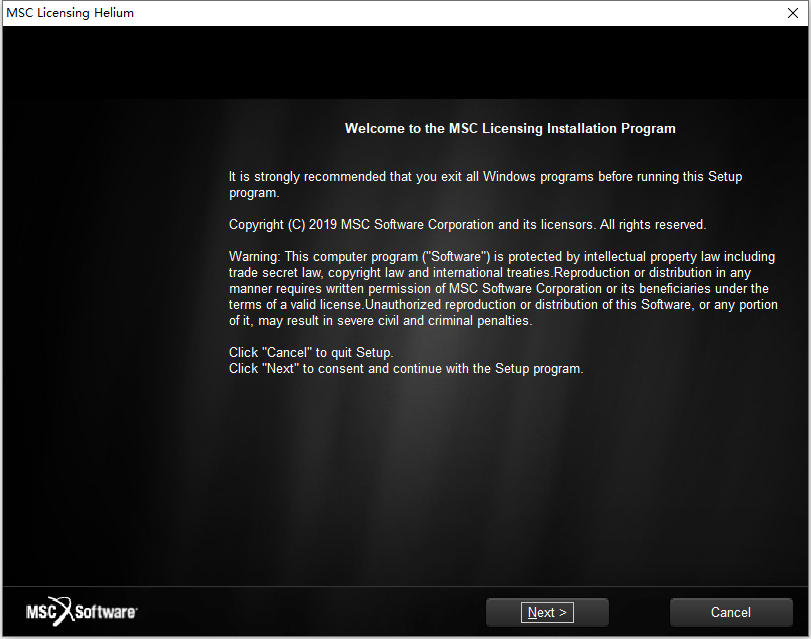
2、我们根据上图提示,点击“Next”准备安装MSC Licensing Helium授权程序,如下图所示:
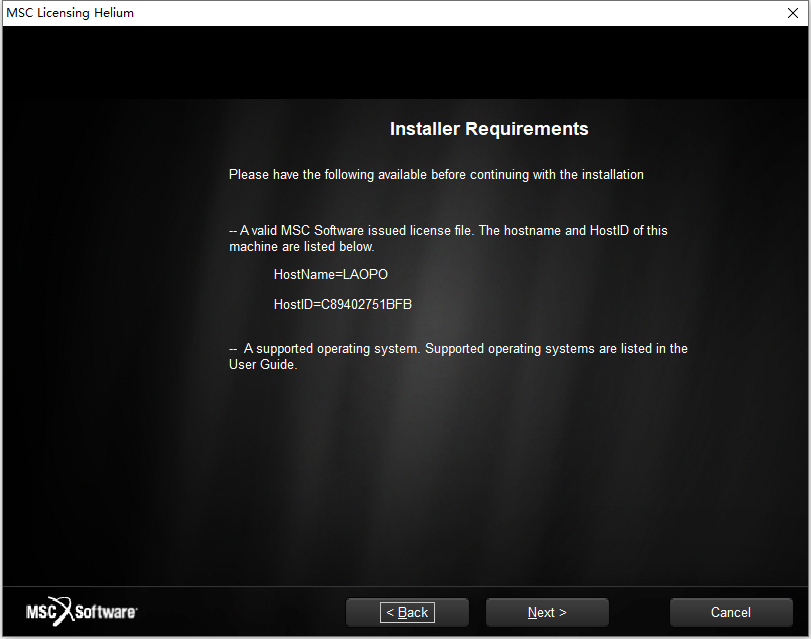
3、我们根据上图提示,继续点击“Next”即可,如下图所示:
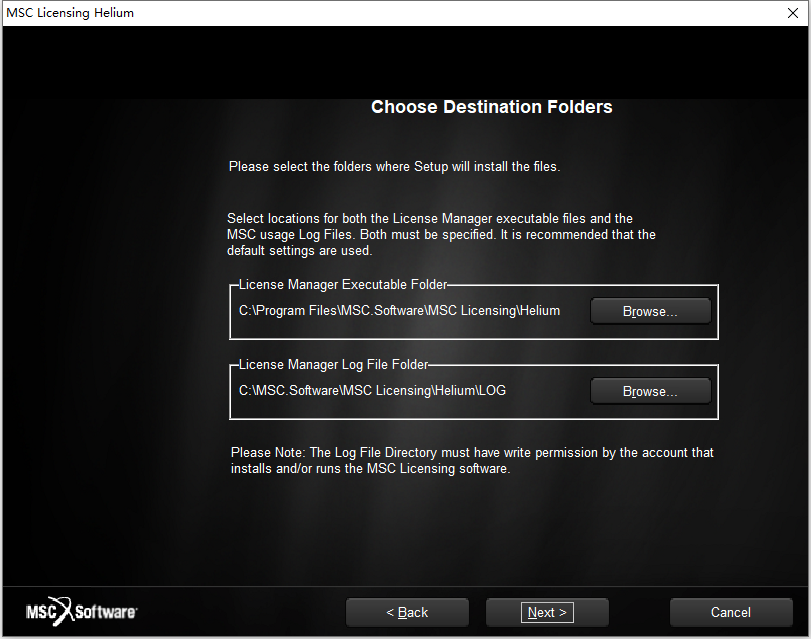
4、从上图我们看到,MSC Licensing Helium授权程序默认安装路径为C:\Program Files\MSC.Software\MSC Licensing\Helium,我们根据上图提示,点击“Next”即可,如下图所示:
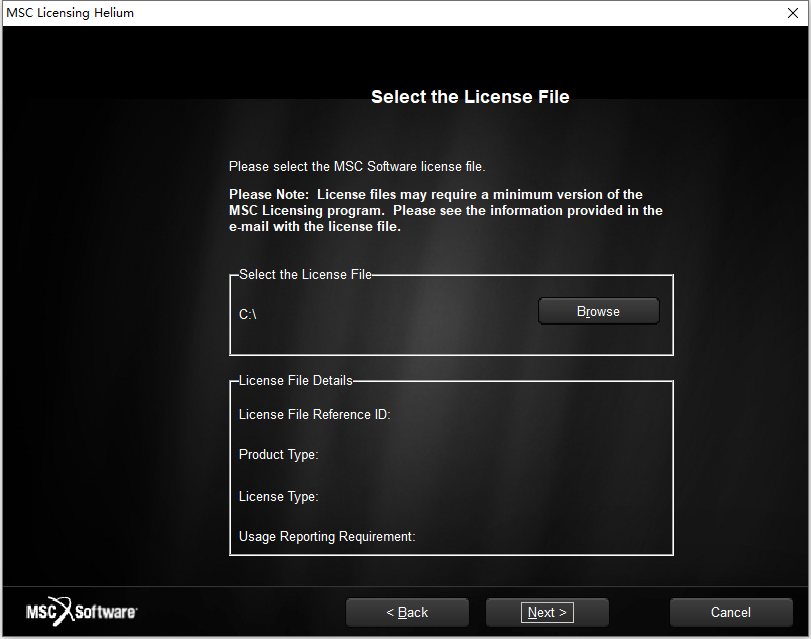
5、我们根据上图提示,点击“Browse”将文件位置指向从销售商处获取的授权文件,选择完成后如下图所示:
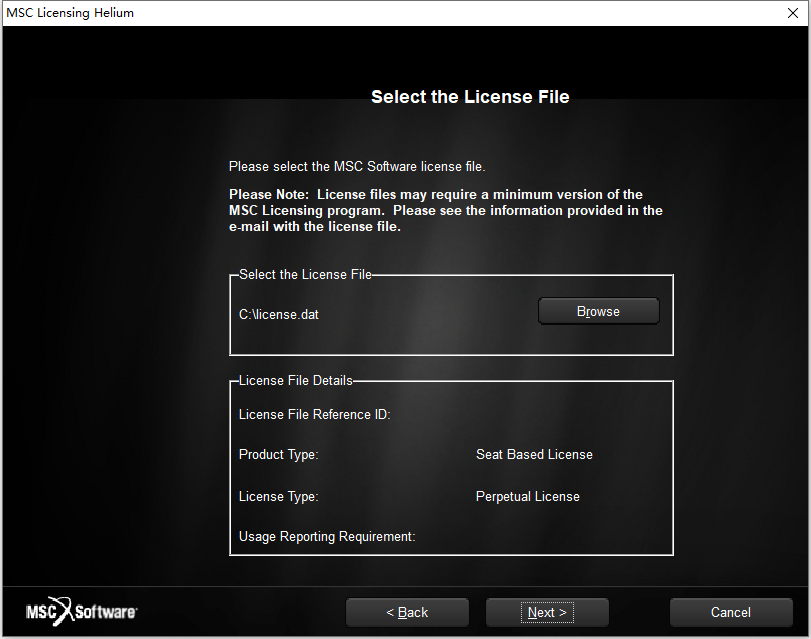
6、我们根据上图提示,点击“Next”继续进行安装,如下图所示:
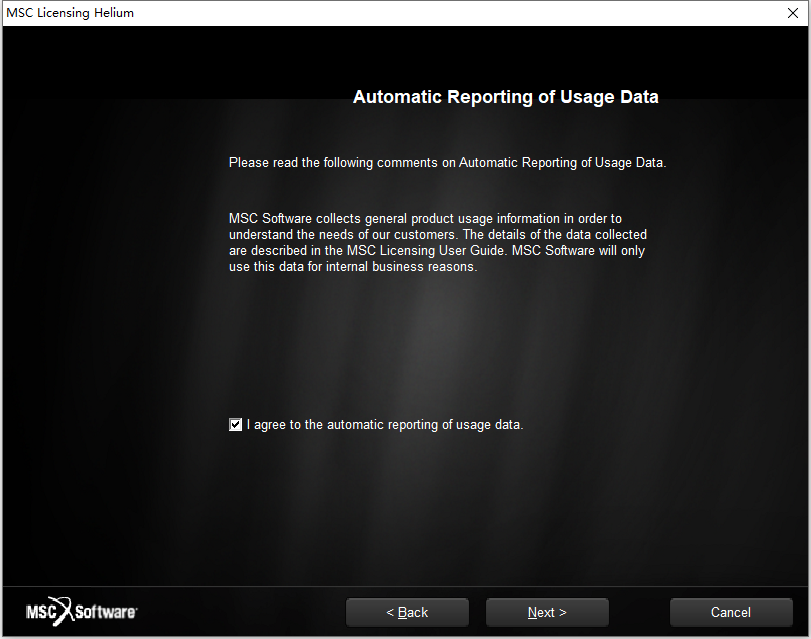
7、我们根据上图提示,勾选“I agree to the automatic reportingof usage data”,然后点击“Next”即可,如下图所示:
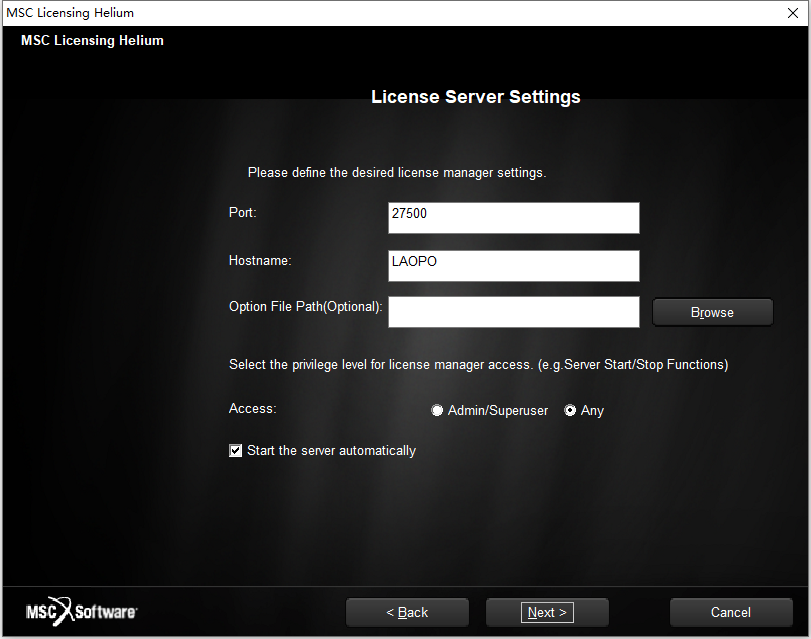
8、我们根据上图提示,输入服务器名称和端口号,输入完成后点击“Next”,如下图所示:
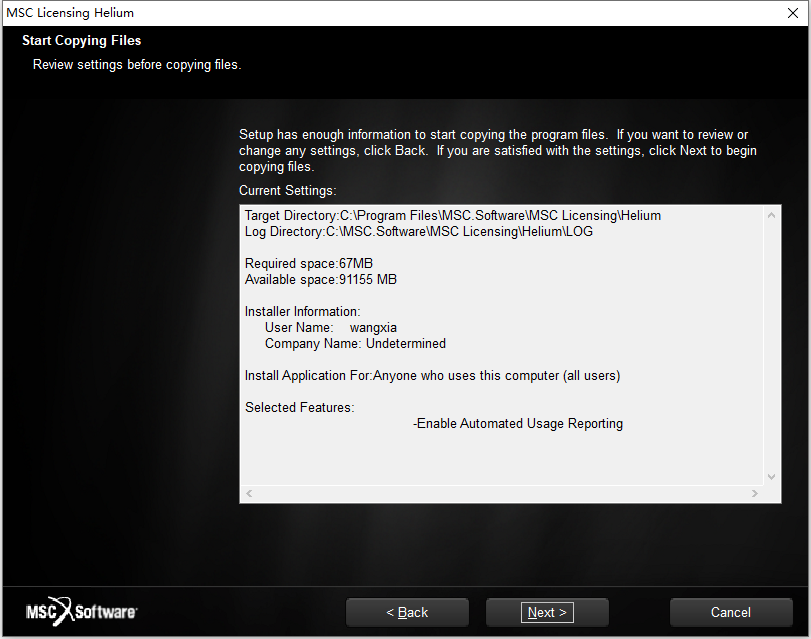
9、我们根据上图提示,继续点击“Next”,等待MSC Licensing Helium授权程序安装完成后如下图所示:
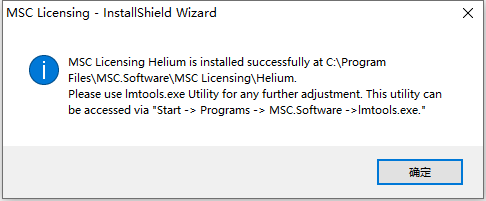
10、我们根据上图提示,点击“确定”即可,完成后如下图所示:
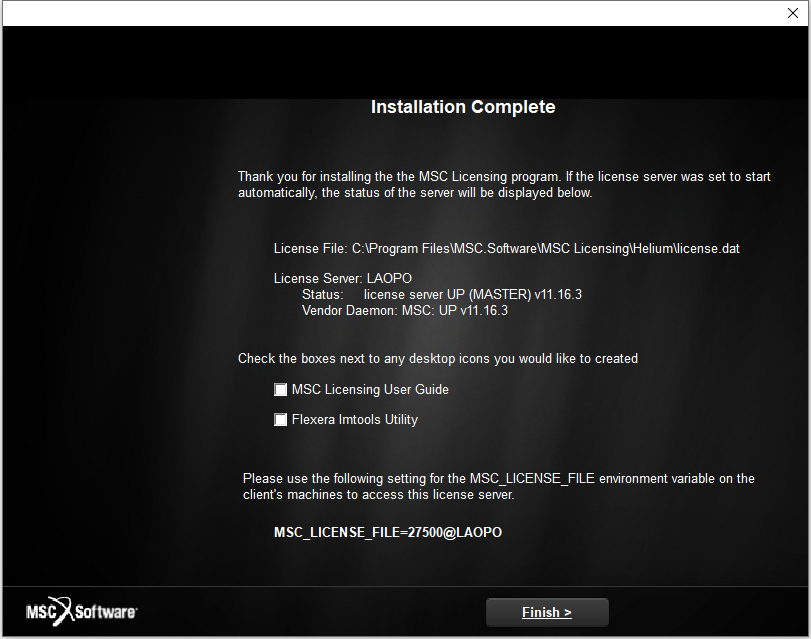
11、我们根据上图提示添加系统环境变量,添加完成后点击“Finish”。
12、我们从下载的MSC Patran 2020 64位英文版软件安装包中找到Setup.exe程序,双击运行如下图所示:
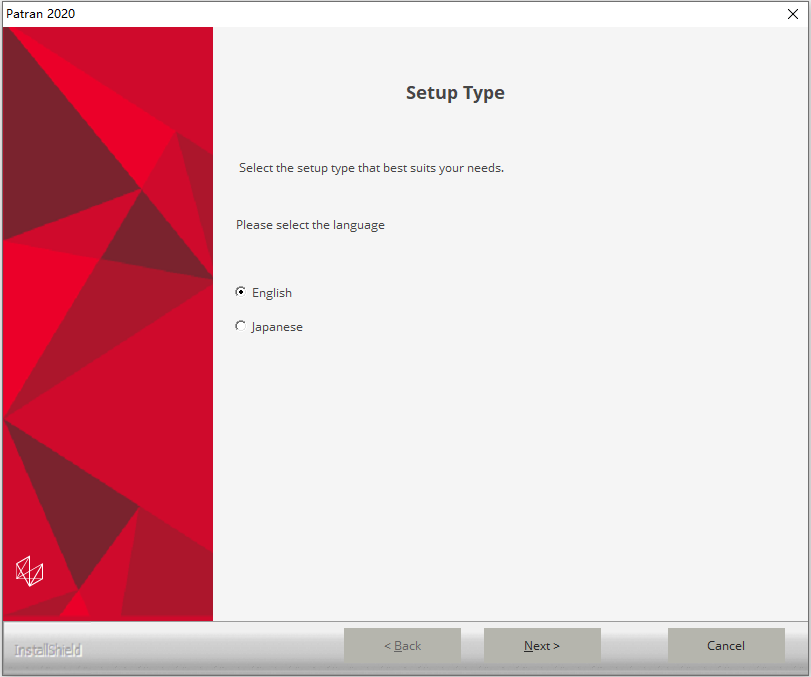
13、我们根据上图提示,勾选“English”,然后点击“Next”准备安装MSC Patran 2020 64位英文版软件,如下图所示:
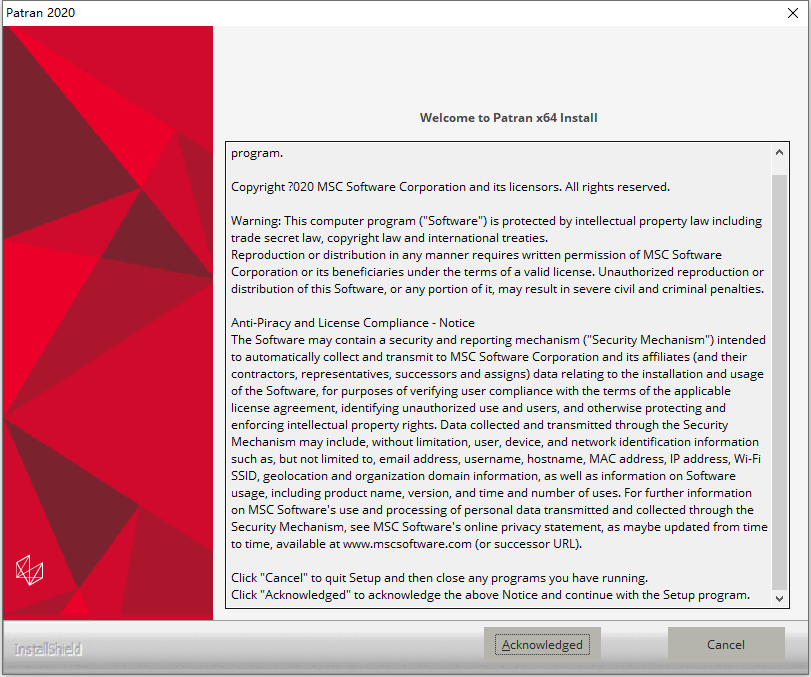
14、我们根据上图提示,点击“Acknowledged”接受MSC Patran 2020 64位英文版软件授权许可协议,如下图所示:
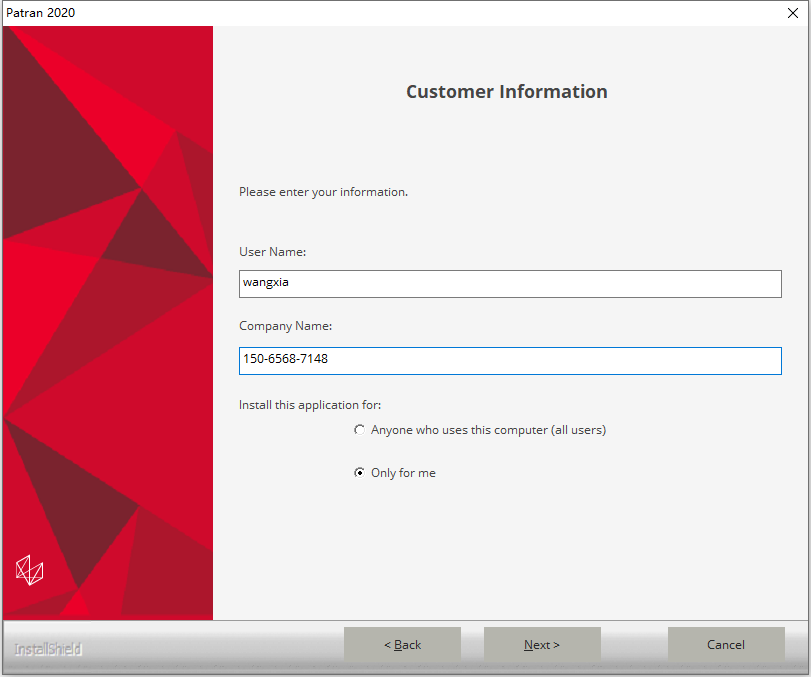
15、我们根据上图提示,继续点击“Next”,如下图所示:
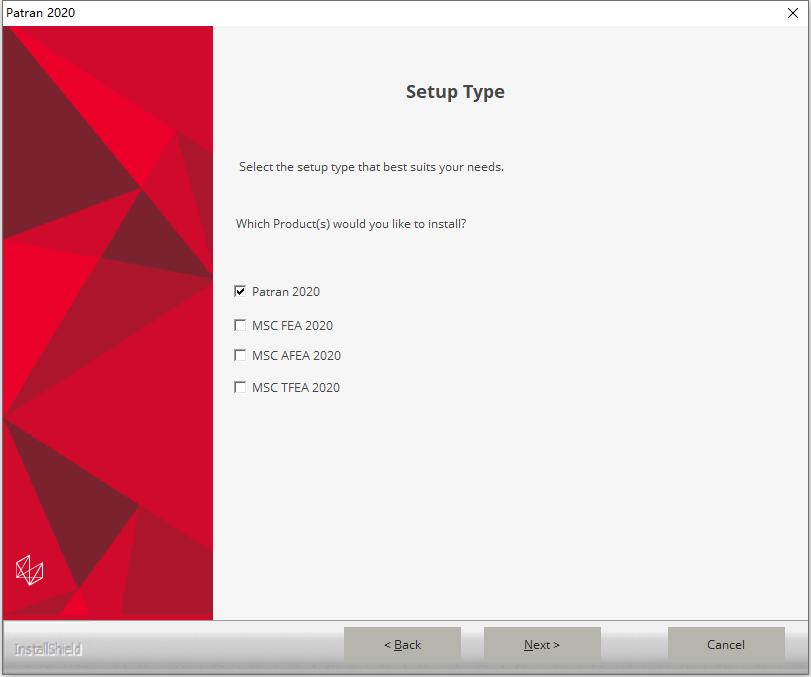
16、我们根据上图提示,点击“Next”,如下图所示:
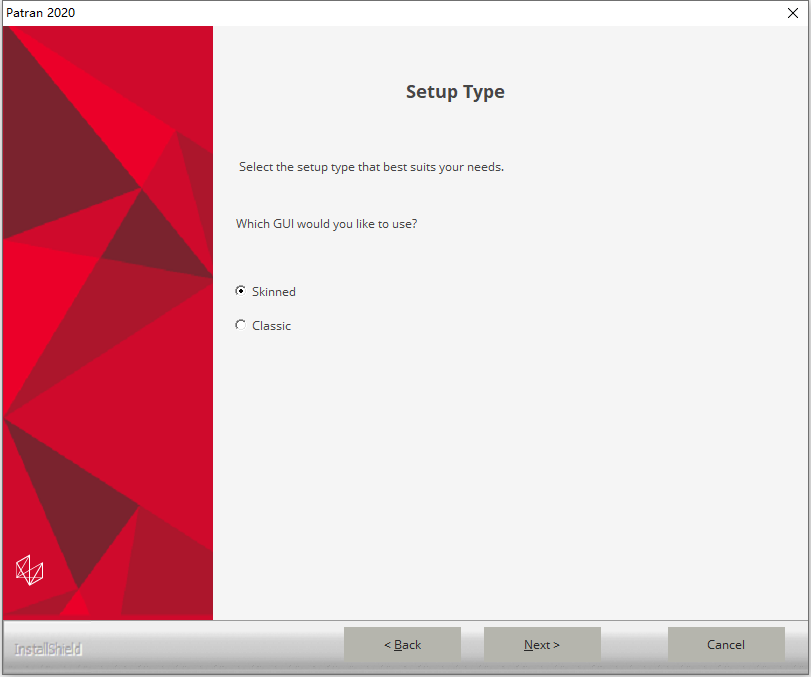
17、我们根据上图提示,选择GUI样式,完成后点击“Next”,如下图所示:
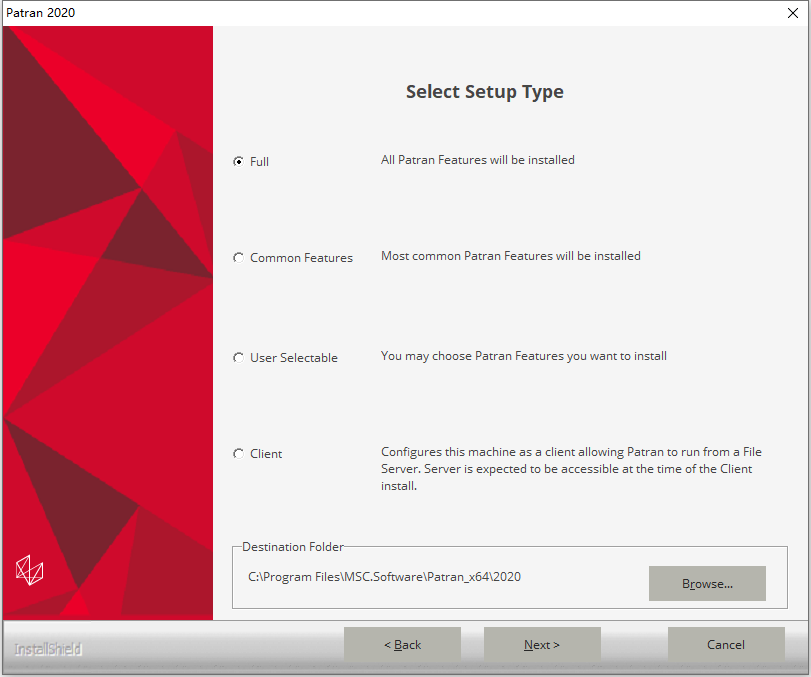
18、从上图我们看到,MSC Patran 2020 64位英文版软件默认安装路径为C:\Program Files\MSC.Software\Patran_x64\2020,我们根据上图提示,点击“Next”,如下图所示:
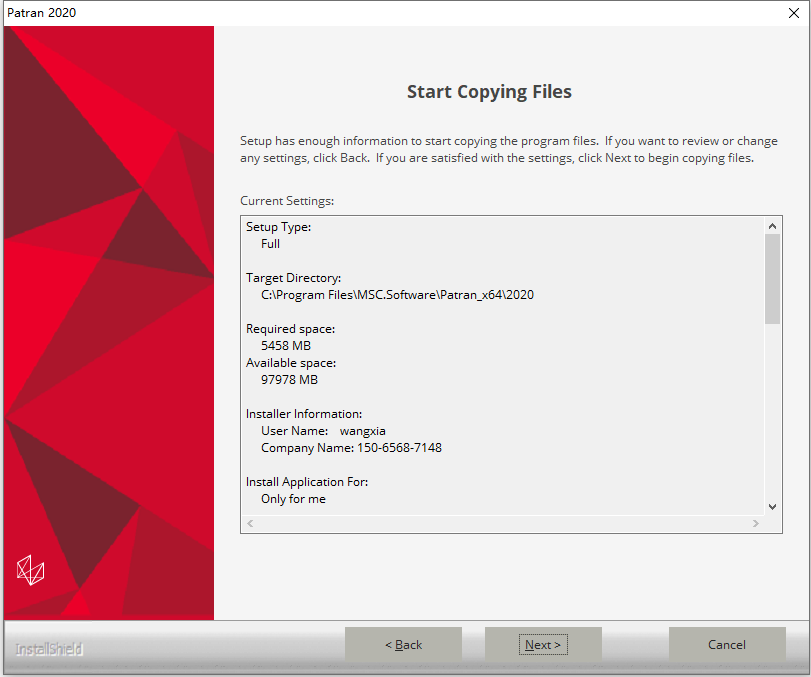
19、我们根据上图提示,继续点击“Next”,如下图所示:
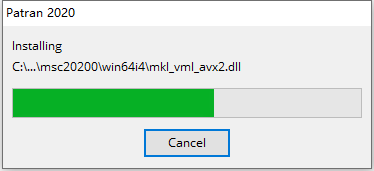
20、等待MSC Patran 2020 64位英文版软件安装完成后,如下图所示:
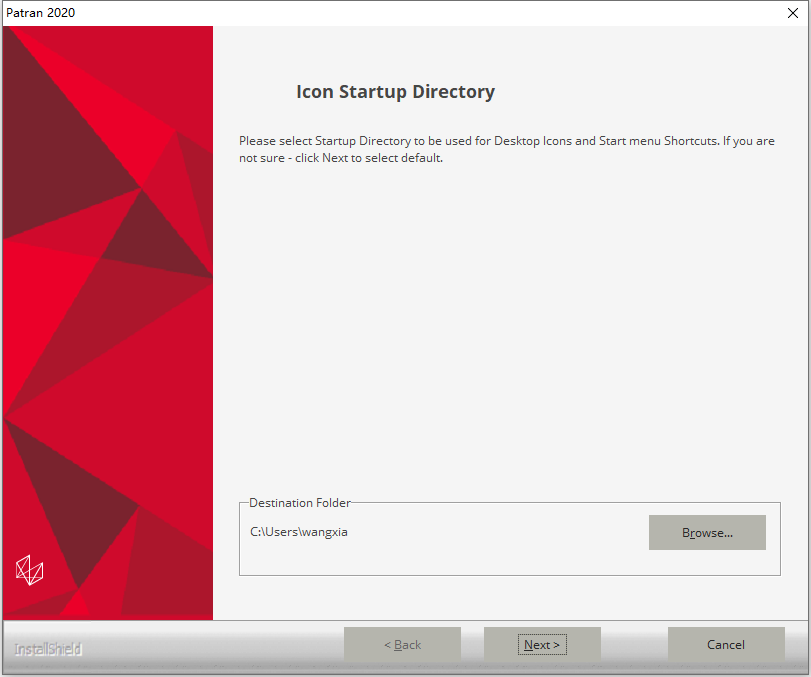
21、我们根据上图提示,点击“Next”,如下图所示:
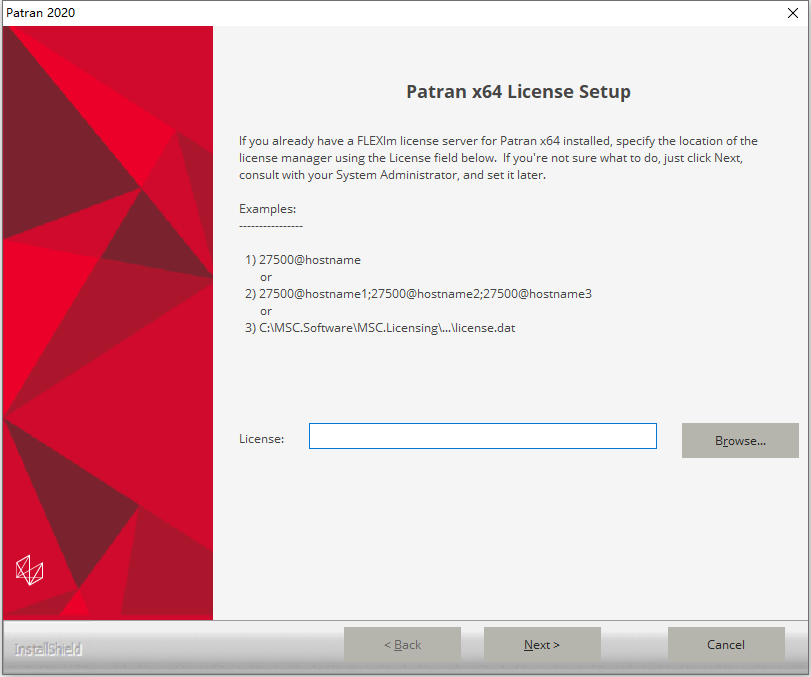
22、我们根据上图提示,在License位置输入服务器名称,完成后如下图所示:
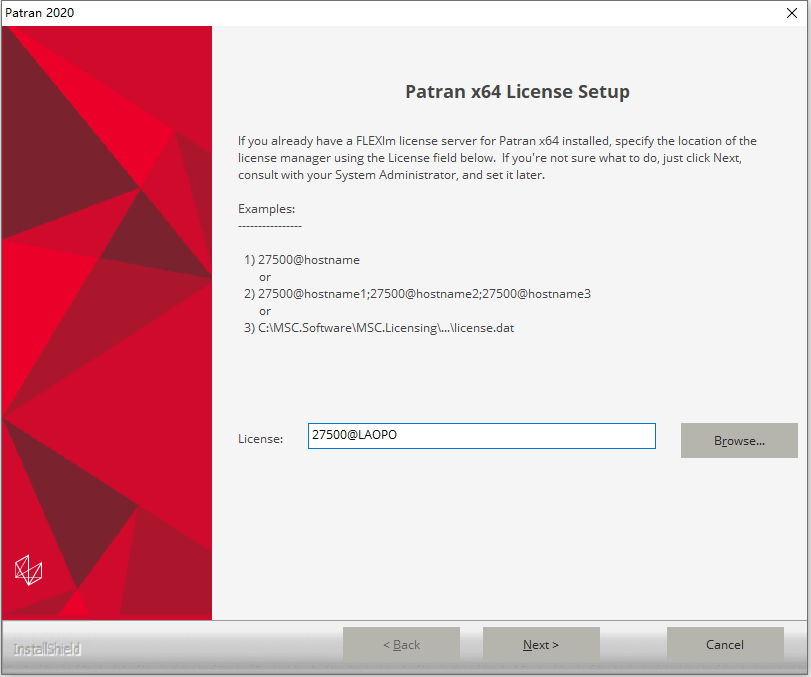
23、我们根据上图提示,再次点击“Next”,如下图所示:
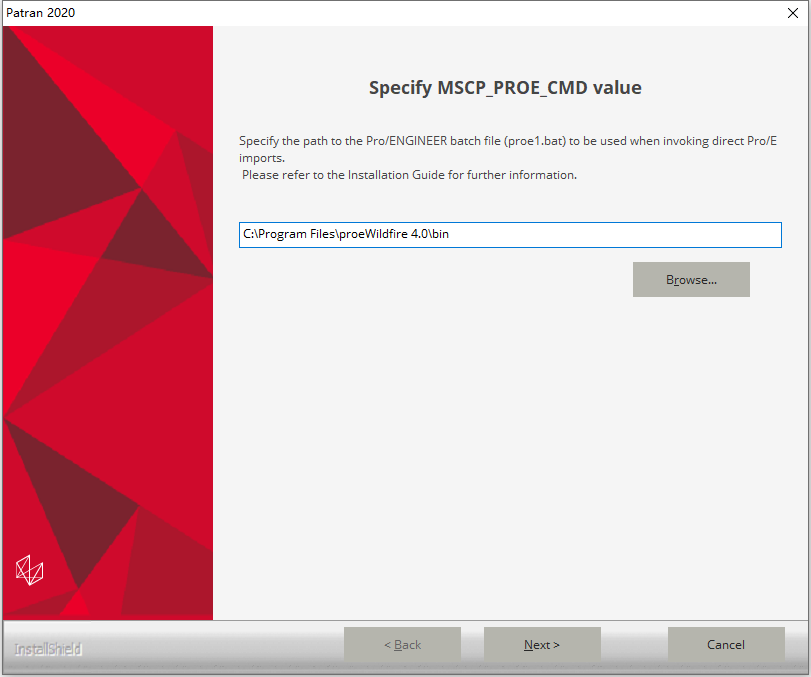
24、我们根据上图提示,点击“Next”即可,完成后如下图所示:
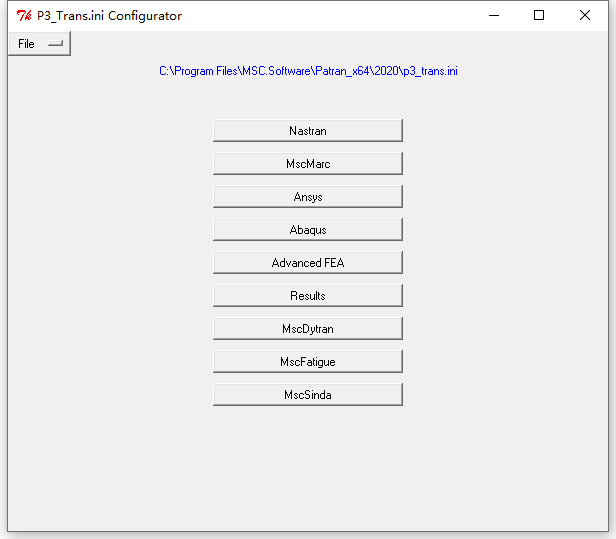
25、我们根据上图提示,对MSC Patran 2020 64位英文版软件进行配置,配置完成后点击关闭即可,完成后如下图所示:
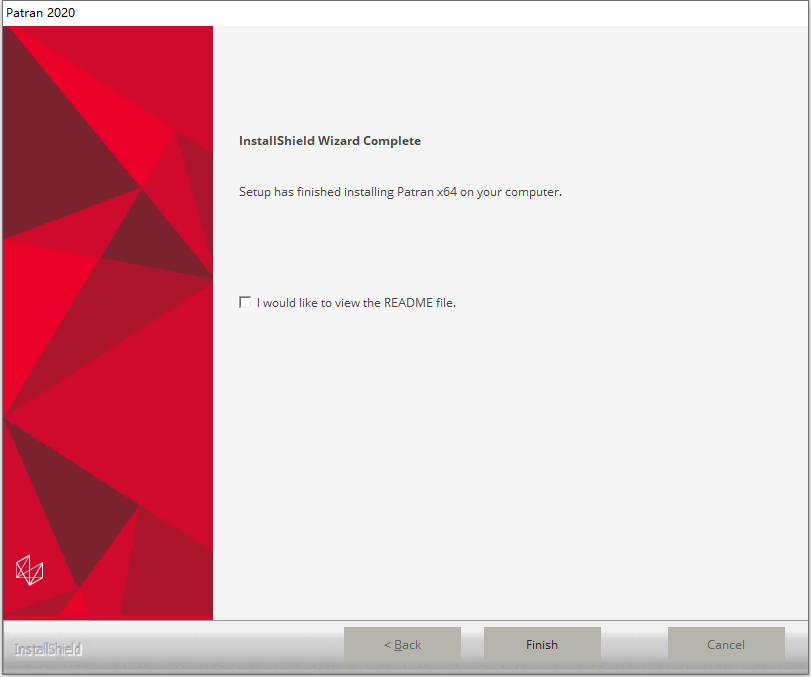
26、从上图我们看到,MSC Patran 2020 64位英文版软件已经顺利安装完成,我们根据上图提示点击“Finish”即可。
27、现在我们打开安装好的MSC Patran 2020 64位英文版软件,如下图所示:
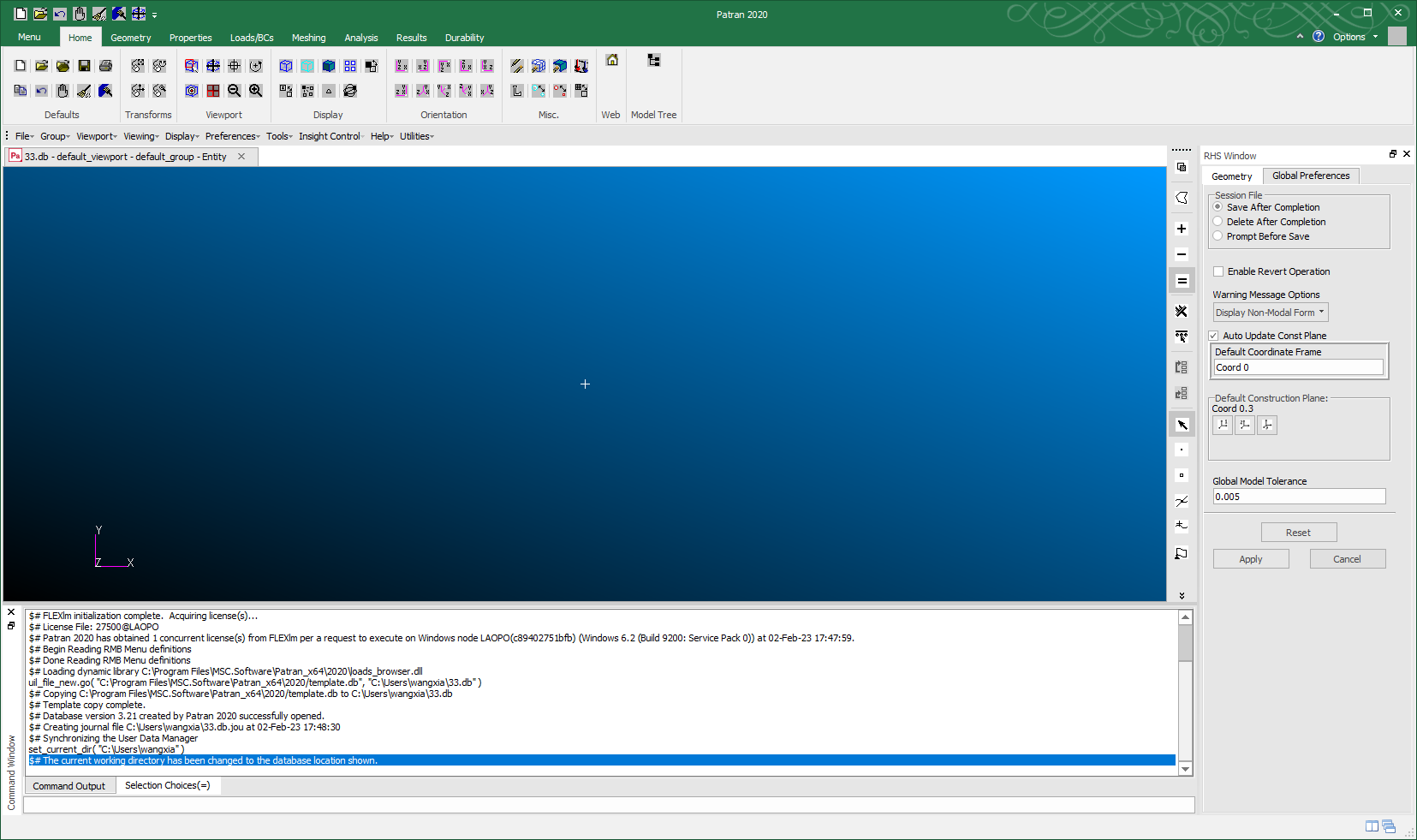
下载仅供下载体验和测试学习,不得商用和正当使用。
下载体验

